Win11卓越模式怎么打开?Win11卓越模式开启方法分享
Win11卓越模式怎么打开?有用户想要在使用Win11系统电脑的时候去开启卓越模式。如果我们将电脑开启到这个系统,在运行一些程序的时候会有更好的体验。比如玩游戏时更加流畅,那么如何开启这个模式呢?一起看看具体的开启方法教程吧。
Win11卓越模式怎么打开?有用户想要在使用Win11系统电脑的时候去开启卓越模式。如果我们将电脑开启到这个系统,在运行一些程序的时候会有更好的体验。比如玩游戏时更加流畅,那么如何开启这个模式呢?一起看看具体的开启方法教程吧。
操作步骤
1、首先我们按下键盘的“win+x”打开菜单,在其中选择“windows terminal(admin)”。
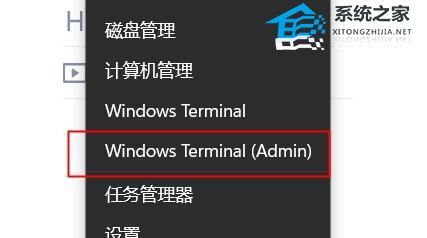
2、打开之后在其中输入“powercfg -duplicatescheme e9a42b02-d5df-448d-aa00-03f14749eb61”回车确定。
3、然后关闭该界面,来到电源选项中,就可以开启卓越性能模式了。
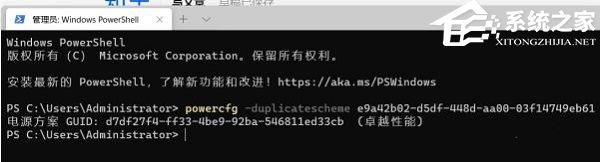
以上就是为大家带来的Win11卓越模式开启方法分享了,需要开启这个模式的用户可以按照上述方法去进行操作。
Win11教程最新文章
游戏排行
热点推荐
换一换- Win11不能拖拽文件到任务栏怎么解决?Win11拖拽文件到任务栏的方法
- Win11右下角WiFi图标不见了怎么显示?Win11右下角WiFi图标找回方法教学
- Win11磁盘清理怎么没有了?Win11磁盘清理在哪打开?
- Win11共享win7打印机提示709怎么办?Win11打印机提示709错误解决方法
- Win11卸载更新在哪?Win11卸载更新的两种方法
- Win11暂停更新点不了怎么办?Win11暂停更新是灰色的如何解决?
- 有必要装Win11专业工作站版本么?小编为你解答
- Windows沙盒无法连接网络?Win11中Sandbox沙盒不能联网解决教程
- Win11自带解压缩功能怎么用-小编教你快速使用Win11系统解压功能
- Windows11安全中心内存完整性打开不了怎么办?





















